神奇大图打印软件怎么设置图片旋转70°
时间:2022-08-18 13:44:41作者:极光下载人气:17
神奇大图打印软件是一款可以将一张图片分割成多张图片的功能软件,我们可以将自己电脑上的图片添加到页面进行分割图片设置,也可以打开摄像头功能,现场拍照,如果你想要将手机上的图片通过这款软件打印,也可以选择手机添加照片,选择添加照片的方式是多种选择的,同时也可以设置图片的方向和颜色调整,在设置好照片时候,可以选择打印的行数和列数设置,设置好之后,就可以通过打印机打印出来了,十分方便,如果想要在该软件中设置图片旋转方式,但是不知道如何设置的话,可以看看下面的操作方法教程,希望可以帮助到你。

方法步骤
1.首先点击左上角的【打开照片文件】,将需要打印的图片添加进来。
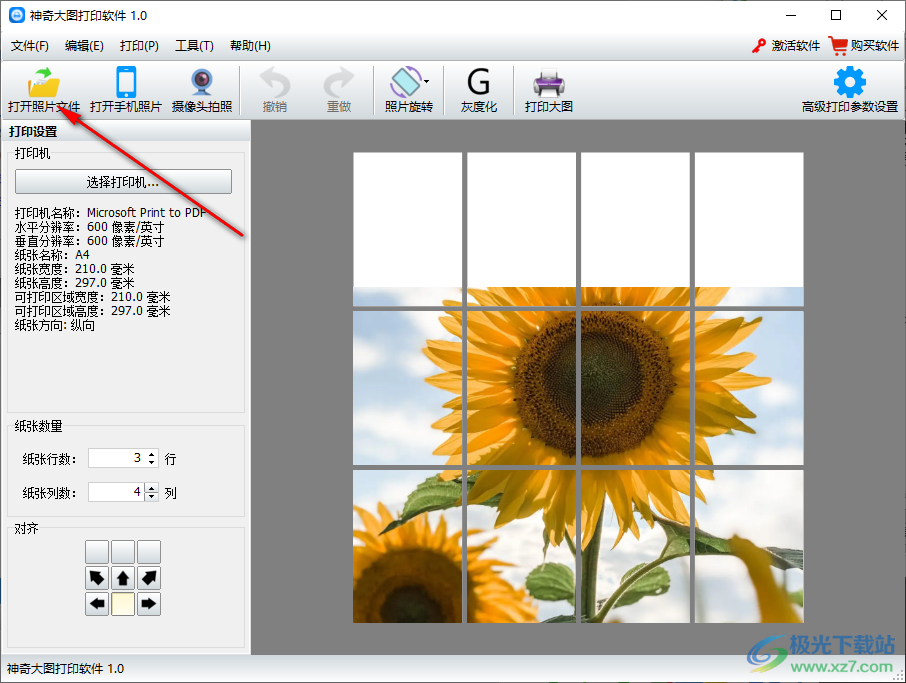
2.添加之后,选择点击打开【照片旋转】下拉按钮,可以看到有多种旋转方式。

3.也可以自定义设置旋转角度,点击进入【选中任意角度】,在框中输入自己需要的调整的角度,点击确定。
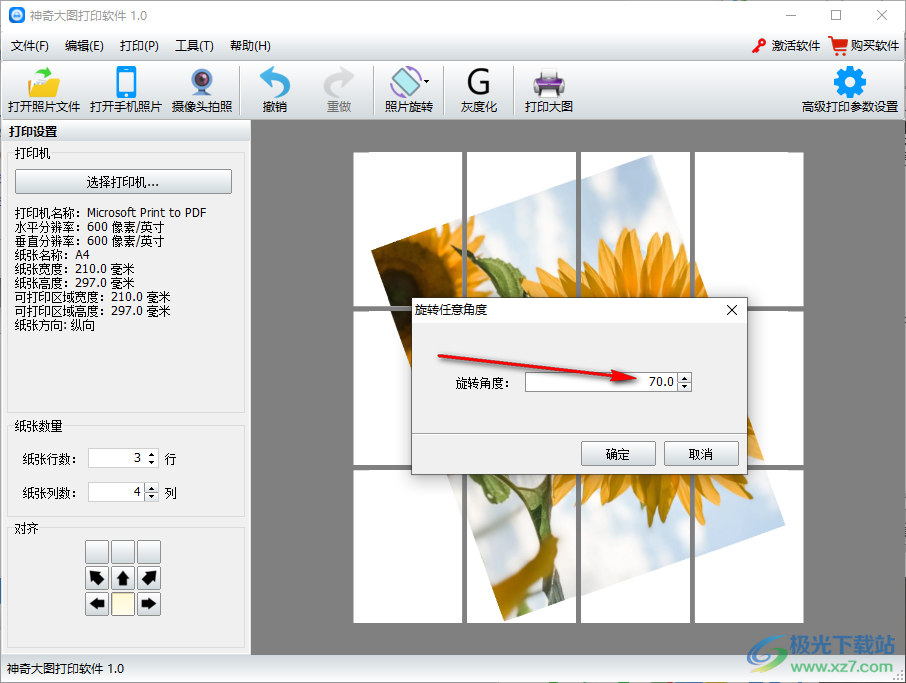
4.随后就可以页面上看到图片已经旋转70°,如图所示。

神奇大图打印软件在设置图片旋转角度的操作过程中,十分简单,如果不了解这款软件的小伙伴可以根据上述方法操作一下。
标签神奇大图打印软件,怎么,图片,旋转,70°


网友评论